Удаление и добавление фото на айпад
Новички и те, кто совсем недавно заполучил Айпад в свои руки, нередко волнует вопрос о закачивании и удалении фотографий, а также о том, как сделать фото на айпаде. Оказывается, это совсем не так просто, как, например, с Андроид. Однако, все не так печально и вполне постижимо. Было бы желание. Важно понять алгоритм, и никаких проблем ни с удалением фото, ни с тем, как закачать фото на айпад, у вас не возникнет.
Прежде чем стереть фотографию, подумайте: может, лучше перебросить ее на ПК. Это касается как фото из личных альбомов, так и снимков, которые были загружены при помощи Айтюнс. Имеются также скриншоты и фотолоток iCloud.
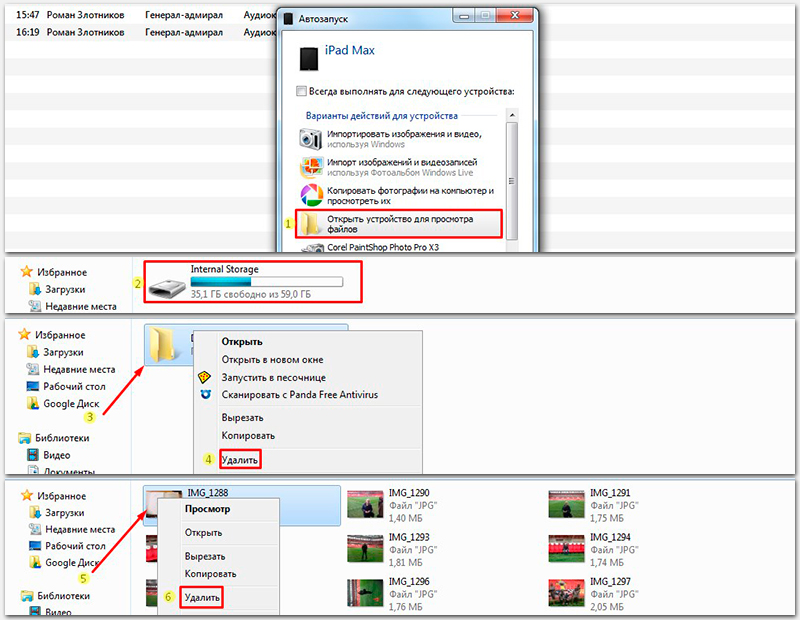
Как удалить скриншот с iPad
Итак, как удалить фото с iPad. Скриншоты, которые были сделаны на айпаде, размещены в папке «Фото». Чтобы удалить их, можно подключить устройство к ПК. Все очень просто. Вы подсоединяете планшет по тому же принципу, что и обычную флешку, затем обычным способом проходите путь к папке, где хранятся фото, которые нужно удалить. После этого удаляете все ненужное, как в случае с обыкновенной картой памяти.
Второй способ — это удаление фото без использования ПК. После того как вы зашли в раздел «Фотографии», перейдите в «Сохраненные фото». Выделите скрины и нажмите кнопку, которая находится в правом верхнем углу. Ненужные файлы будут удалены после того как вы подтвердите свое действие. На устройствах iOs 7 и младше удаление безвозвратное. Если вы производите удаление с iOs 8, фотографии будут перемещены в корзину, из которой их можно восстановить. Если фото могут вам понадобиться, то желательно не просто удалить их, а переместить на ПК.
Другие способы удаления фото с айпада
Рассмотрим еще один способ, который опять потребует подключения к ПК и предварительной установки Айтюнс. Зайдите в Айтюнс и посмотрите содержимое папки планшета. Метод заключается в синхронизации данных между компьютером и iPad. Выделите нужные папки и нажмите синхронизацию. Теперь на айпаде будут оставлены только нужные вам файлы. Все остальное будет удалено. Если вы производили загрузку фото с ПК на iPad, то их удаление можно только с применением iTunes.
Закачивание фото на айпад
Используя функционал Айтюнс, вы сможете не только удалить ненужные фото, но и загрузить фотографии на iPad. Создайте на ПК папку и сбросьте туда изображения, которые собираетесь заливать на айпад. Последующий алгоритм загрузки фото на айпад таков.
• Подключите iPad к Айтюнс.
• Выберите в нем iPad.
• Включите функцию «синхронизировать фотографии из…».
• Выберите папку в проводнике.
• Нажмите кнопку «Применить».
Теперь можно отключать айпад от компьютера. Как с компьютера скинуть фото на айпад, вы знаете. Открывайте папку фото, переходите в раздел «Альбомы», где и найдете папку со снимками, перенесенными из компьютера.